갤럭시S21
-
갤럭시 S21에서 사진에 있는 개체(사람) 지우기 얼마나 잘 지울까 간단 테스트2021.02.02
갤럭시 S21에서 사진에 있는 개체(사람) 지우기 얼마나 잘 지울까 간단 테스트
아래 사진은 갤럭시 S21의 개체를 지운 사진이다. 어떤 것을 지웠을까

이 사진도 개체를 지운 사진이다. 무엇을 지웠을까

갤럭시 S21의 실험실 기능인 개체 지우기가 얼마나 잘 지워지는지 간단히 테스트 해보았다. 더불어 어떤 사진이어야 잘 지워지는지도 확인해보았다.
먼저 실험실에서 개체지우기 설정을 켜야 한다.
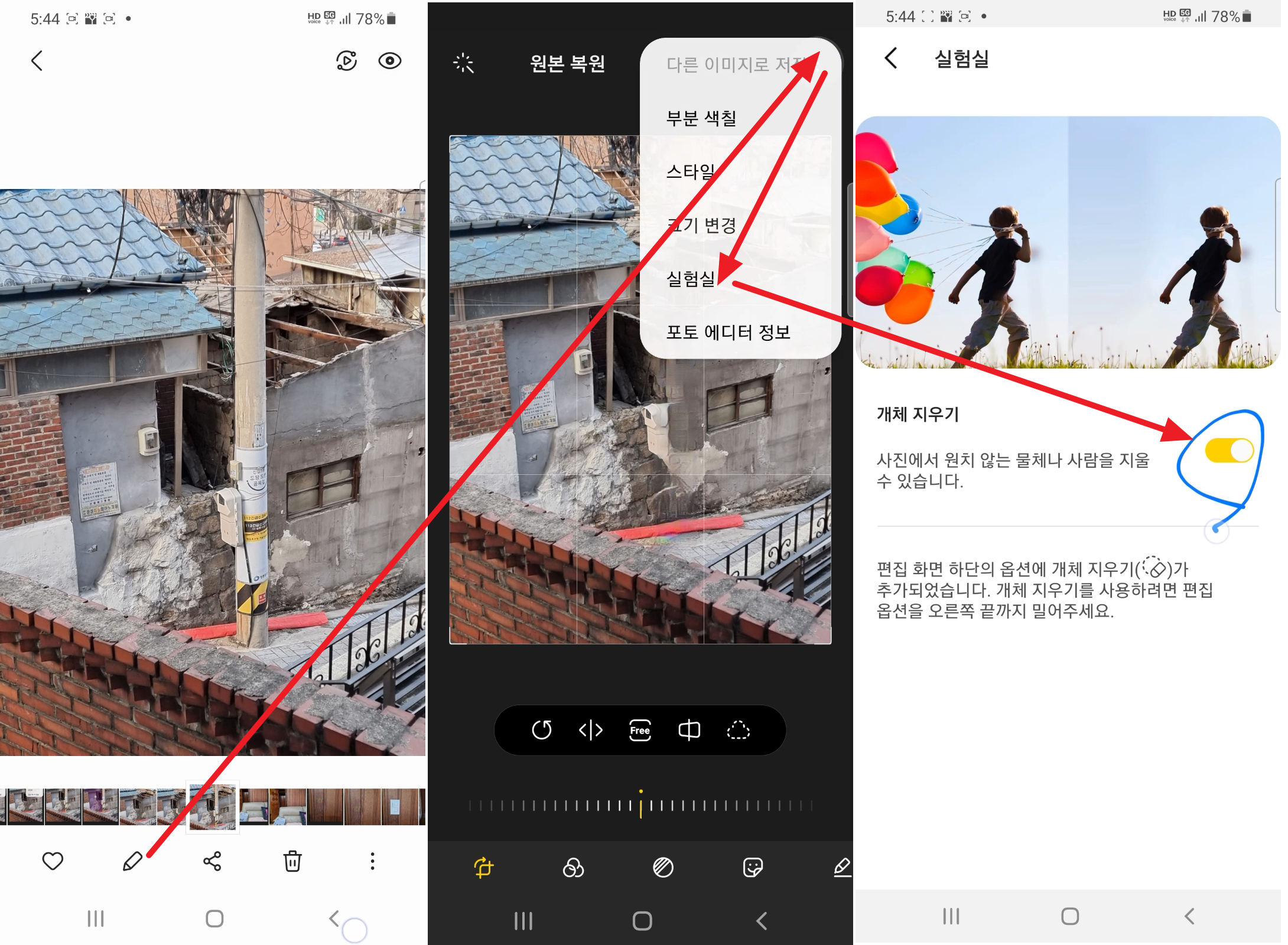

정답은 아래 영상에서 확인
영양제 통을 지운 사진이다. 하지만 그렇게 깔끔하게 지워지지 못한 모습이다.
이번에는 배경이 적은 경우와 사물이 좀 많은 사진에서 지워보았다.




확실히 배경에 무늬가 있거나 사물이 많으면 깔끔하게 지우지 못한다. 그냥 뭉개서 지우는 정도
그렇다면 무늬없는 배경에서는 어떨까


아쉽게도 그림자의 영향으로 깔끔하게 지울 수가 없었다. 그렇다면 최대한 그림자 없는 조건에서 확인해보았다
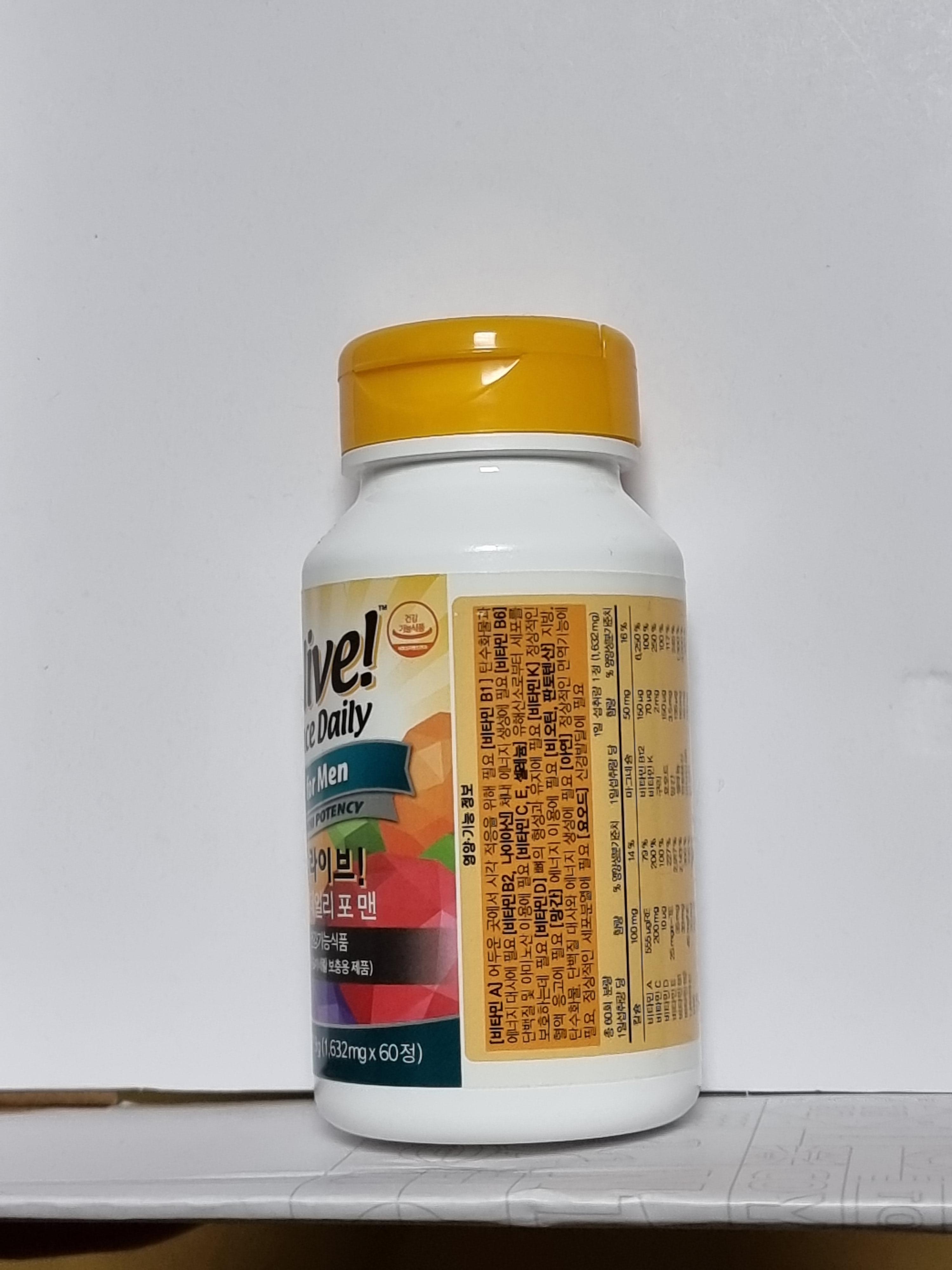

이것도 결과물이 좋진 않았다. 그래서 이번에는 그림자가 없고 어둡고 단순한 무늬의 배경에서는 어떨까
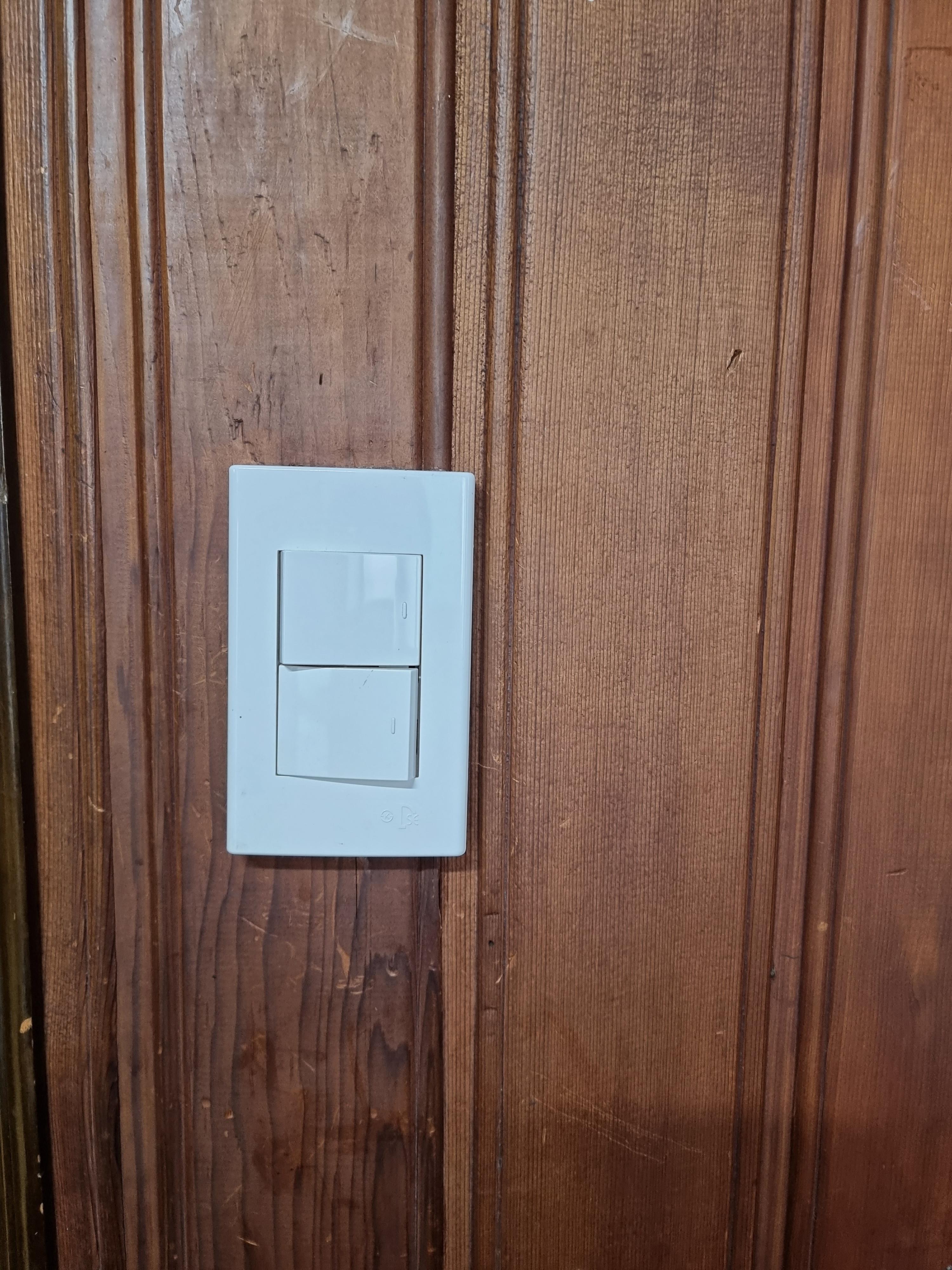

나름 괜찮은 결과물이 나왔다. 하지만 대상이 워낙 컸다보니 흔적이 남는다. 그래서 최대한 대상을 작게하여 촬영하고 개체 지우기를 해보았다.


오 거의 티가 안난다. 이정도면 아직 정식기능은 아니지만 괜찮아 보인다.
이번에는 밖에서 촬영한 후 개체지우기를 해보았다


이것도 나름 잘 지워졌다. 이정도면 괜찮은 기능이라 생각한다.
여행 사진에서 사람을 지워보았다






확실히 개체가 크면 살짝 티가 나긴 하지만 그래도 꽤 선방했다.
그래서 개체 지우기에서 좋은 결과를 얻으려면 다음 조건이 필요할 것으로 보인다.
1. 배경이 단색 배경이거나 어둡고 어느 정도 불규칙 패턴이 있는 사진
2. 개체 선택시 개체 외의 영역이 선택되지 않는 사진
3. 개체와 배경의 색상이 확연히 차이가 나는 사진


4. 개체의 그림자가 지지 않는 사진
5. 개체가 작은 사진
이 5가지만 지켜진다면 꽤나 좋은 결과물을 얻을 수 있을 것이다. 그리고 저장할 때 원본을 대체하여 저장하게되면 잘못된 결과물이 나왔을 때 원본이 사라지므로 꼭 다른 이미지로 저장을 해야한다.
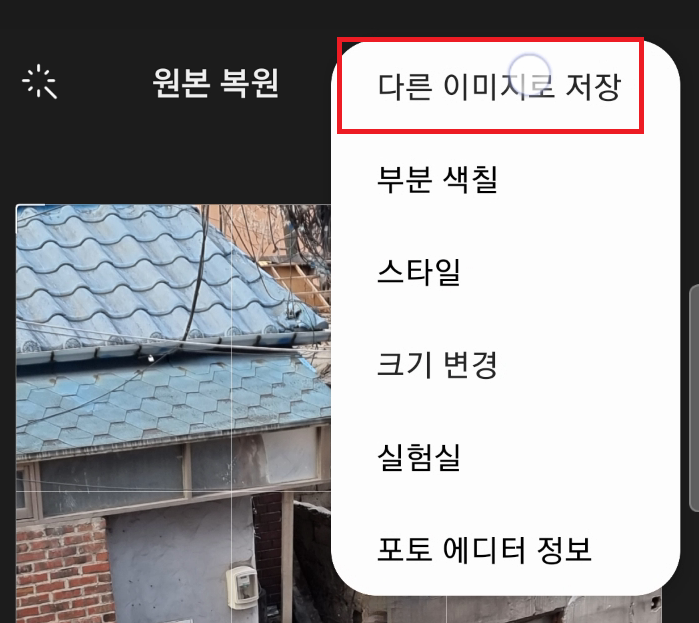
'이야기 > 각종 후기' 카테고리의 다른 글
| 실내자전거 숀리 엑스바이크 접이식 헬스싸이클(G1) 간단 후기 (0) | 2021.02.03 |
|---|---|
| 크로스오버 Q27V5 IPS QHD 리얼 75 HDR] 27인치 QHD 모니터 간단 후기 2560x1440 (0) | 2021.02.03 |
| 네이버 인공지능 AI 스피커 클로바클락 ClovaClock 간단 후기 (0) | 2021.01.10 |
| 스노우볼 메이커 눈오리 만들기 및 구매처 (0) | 2021.01.07 |
| 한일 의료기 우드무늬 전기방석 1인용 [발시림 방지 목적 구매] (0) | 2020.11.30 |
